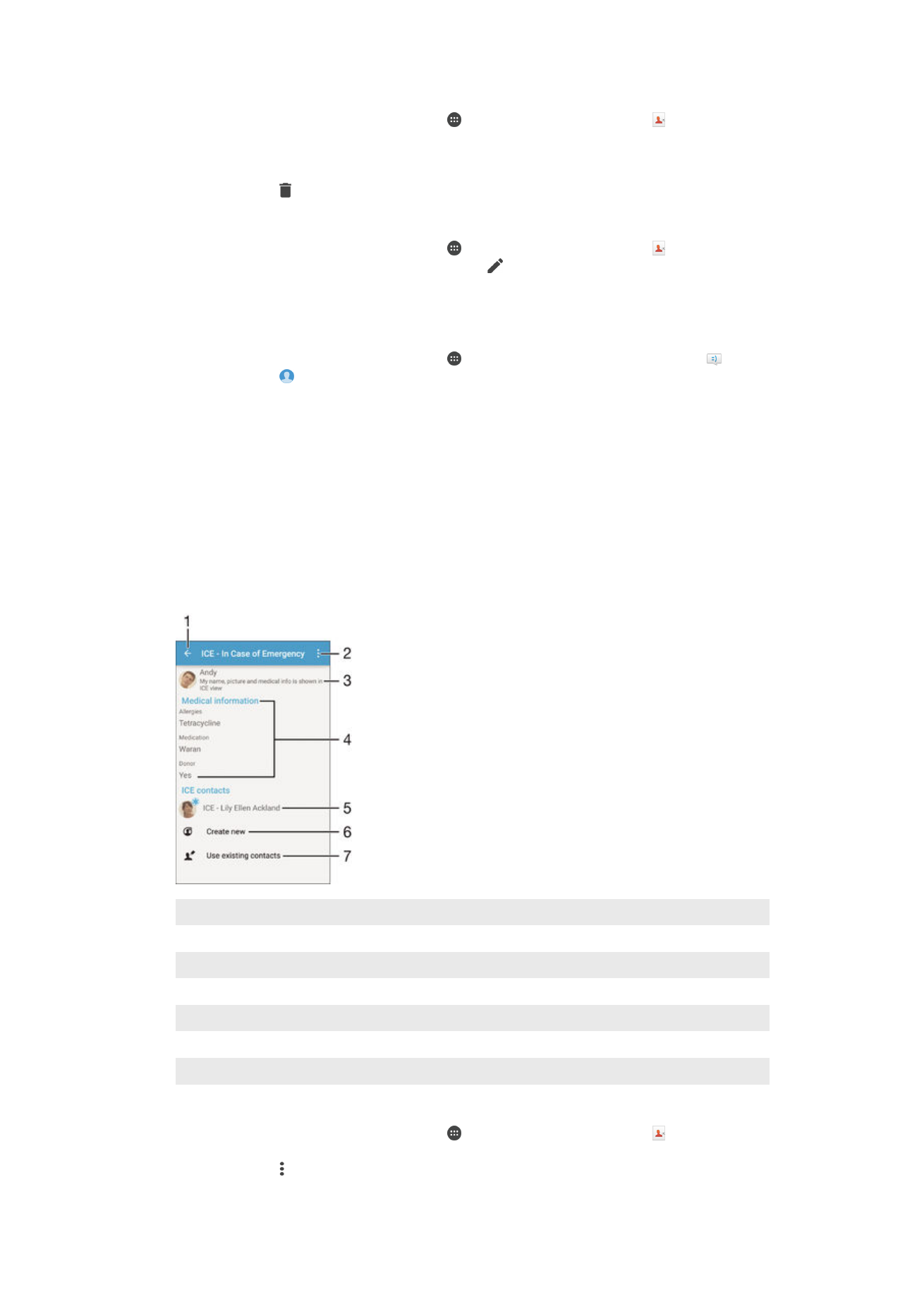
Dodawanie informacji medycznych oraz kontaktów alarmowych
Aplikacja Kontakty umożliwia dodanie informacji przydatnych w nagłych wypadkach (ICE,
In Case of Emergency) oraz edytowanie ich. Można wprowadzić informacje medyczne,
na przykład dotyczące alergii lub przyjmowanych leków, oraz informacje kontaktowe do
krewnych i znajomych, których należy powiadomić w razie wypadku. Po ukończeniu
procesu konfiguracji informacje awaryjne mogą być dostępne na zablokowanym ekranie.
To oznacza, że nawet jeśli ekran będzie zabezpieczony kodem PIN, wzorem lub hasłem,
członkowie personelu ratowniczego będą wciąż mieć dostęp do informacji awaryjnych.
1
Powrót do głównego ekranu kontaktów.
2
Wyświetlanie innych opcji
3
Wyświetlanie informacji medycznych i osobistych w ramach informacji ICE
4
Informacje medyczne
5
Lista kontaktów awaryjnych (ICE)
6
Tworzenie nowych kontaktów awaryjnych (ICE)
7
Używanie istniejących kontaktów jako kontaktów awaryjnych (ICE)
Jak wyświetlić informacje medyczne i osobiste w ramach informacji ICE
1
Na ekranie Ekran główny stuknij pozycję , a następnie stuknij pozycję .
2
Stuknij pozycję
ICE — In Case of Emergency.
3
Stuknij pozycję , a następnie zaznacz pole wyboru
Wyświetl informacje osobiste.
69
To jest wersja internetowa niniejszej publikacji. © Drukowanie dozwolone wyłącznie do użytku prywatnego.
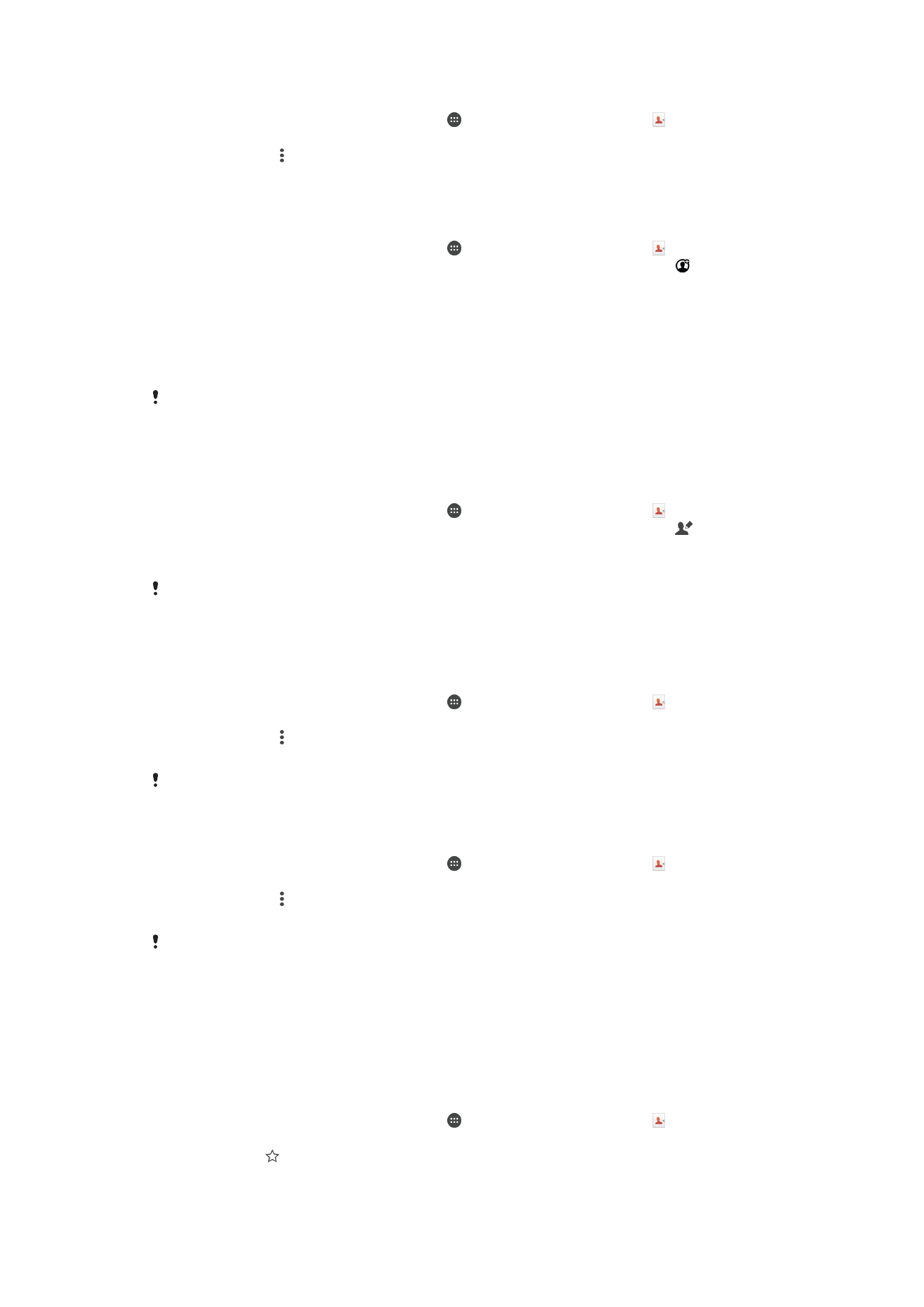
Jak wprowadzić informacje medyczne
1
Na ekranie Ekran główny stuknij pozycję , a następnie stuknij pozycję .
2
Stuknij pozycję
ICE — In Case of Emergency.
3
Stuknij pozycję , a następnie stuknij pozycję
Edytuj informacje medyczne.
4
Poddaj edycji żądane informacje.
5
Po zakończeniu stuknij pozycję
ZAPISZ.
Jak dodać nowy kontakt ICE
1
Na ekranie Ekran główny stuknij pozycję , a następnie stuknij pozycję .
2
Stuknij pozycję
ICE — In Case of Emergency, a następnie stuknij pozycję .
3
Jeśli kontakty zostały zsynchronizowane z co najmniej jednym kontem i kontakt
jest dodawany po raz pierwszy, musisz wybrać konto, do którego chcesz dodać
ten kontakt. Możesz też stuknąć pozycję
Bez kopii zapasowej, aby używać tego
kontaktu i zapisać go tylko na tym urządzeniu.
4
Wprowadź lub wybierz żądane informacje o kontakcie.
5
Po zakończeniu stuknij pozycję
ZAPISZ.
Wpis kontaktu ICE musi obejmować przynajmniej numer telefonu, pod który będą mogły w
razie potrzeby zadzwonić służby ratunkowe. W sytuacji, gdy ekran urządzenia będzie
zablokowany kodem, ratownicy zobaczą tylko numer telefonu kontaktu ICE, nawet jeśli w
aplikacji Kontakty będą wprowadzone także inne dane tego kontaktu.
Jak używać istniejących kontaktów jako kontaktów ICE
1
Na ekranie Ekran główny stuknij pozycję , a następnie stuknij pozycję .
2
Stuknij pozycję
ICE — In Case of Emergency, a następnie stuknij pozycję .
3
Oznacz kontakty, których chcesz używać jako kontaktów ICE.
4
Po zakończeniu stuknij pozycję
Gotowe.
Wybrane kontakty ICE muszą mieć co najmniej jeden numer telefonu, pod który mogą
zadzwonić ratownicy w sytuacji awaryjnej. W sytuacji, gdy ekran urządzenia będzie
zablokowany kodem, ratownicy będę mogli wyświetlić tylko numery telefonu kontaktów
awaryjnych, nawet jeśli w aplikacji Kontakty zostały wprowadzone inne dane tych kontaktów
Jak włączyć wyświetlanie informacji ICE na zablokowanym ekranie
1
Na ekranie Ekran główny stuknij pozycję , a następnie stuknij pozycję .
2
Stuknij pozycję
ICE — In Case of Emergency.
3
Stuknij pozycję , a następnie stuknij pozycję
Ustawienia.
4
Zaznacz pole wyboru
ICE na ekranie blokady.
Wyświetlanie informacji ICE na zablokowanym ekranie jest domyślnie włączone.
Jak włączyć możliwość dzwonienia do kontaktów ICE z poziomu zablokowanego
ekranu
1
Na ekranie Ekran główny stuknij pozycję , a następnie stuknij pozycję .
2
Stuknij pozycję
ICE — In Case of Emergency.
3
Stuknij pozycję , a następnie stuknij pozycję
Ustawienia.
4
Zaznacz pole wyboru
Włącz połączenia w ICE.
Niektórzy operatorzy sieci komórkowych mogą nie obsługiwać połączeń z kontaktami ICE.